Có bao nhiêu cách chụp ảnh màn hình trên Chromebook mà bạn chưa biết ?
Chromebook là một sự lựa chọn hoàn hảo cho người dùng phổ thông vì thiết bị có hầu hết các công cụ cơ bản của chiếc máy tính xách tay. Khi bạn muốn chụp màn hình trên Chromebook, bạn có thể thực hiện bằng tổ hợp phím trên máy. Điều tuyệt vời ở chiếc máy nàu là bạn không cần cài đặt bất kỳ ứng dụng của bên thứ ba, vì Chrome OS cho phép bạn chụp tất cả các loại ảnh chụp màn hình bao gồm toàn màn hình, cửa sổ và chụp một phần.

Tuy nhiên, đôi lúc những tính năng chụp màn hình thôi thì không đủ cho công việc, bạn buộc phải nhớ đến ứng dụng của bên thứ ba để có một công cụ hoàn chỉnh các tính năng như: chú thích và ghi lại màn hình. Vì vậy, mà trong bài viết hôm nay 24hStore sẽ hướng dẫn bạn các cách chụp màn hình trên Chromebook.
Chụp ảnh màn hình trên Chromebook (Cập nhật tháng 7 năm 2020)
Chụp ảnh màn hình bằng tổ hợp phím
1. Chụp ảnh toàn màn hình
Cách đơn giản nhất để chụp màn hình Chromebook đó là sử dụng tổ hợp phím Ctrl và phím Overview cùng một lúc. Thiết bị sẽ ngay lập tức chụp lại toàn bộ màn hình.

Bây giờ, hãy mở ứng dụng Tệp và bạn sẽ tìm thấy ảnh chụp màn hình trong thư mục Download.

Ngoài ra, bạn có thể dán ảnh chụp màn hình trực tiếp vào các ứng dụng chỉnh sửa ảnh, Gmail hoặc bất cứ phương tiện media nào khác. Khi bạn chụp hình trên Chromebook, hãy nhấn vào “Copy to Clipboard” nằm ở góc dưới phía bên phải. Thiết bị sẽ sao chép ảnh chụp màn hình vào Clipboard, bạn có thể dán vào bất kỳ phương tiện media nào mà bạn muốn.

Nếu bạn muốn đồng bộ hóa ảnh chụp màn hình của mình với Google Drive, hãy di chuyển tệp đến phần Phần mềm Google Drive. Với cách làm này bạn đã đồng bộ xong.
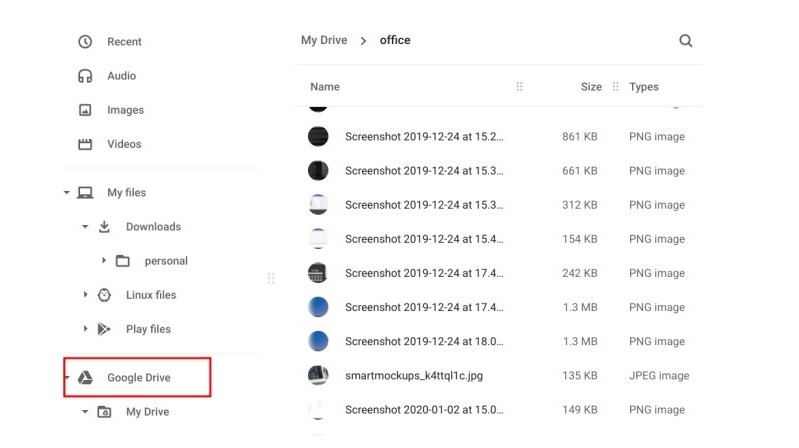
2. Chụp ảnh màn hình Window:
Để chụp ảnh ảnh màn hình Windown hiện tại hãy nhấn tổ hợp phím Ctrl + Alt + Overview. Tiếp đến chọn Windon trên màn hình của bạn. Bên cạnh đó, bạn có thê nhấn Enter để chụp màn hình Window đang hoạt động hoặc lựa chọn bằng chuột.
3. Chụp màn hình tại khu vực được chỉ định:
Nếu bạn muốn chụp một khu vực nào đó trên màn hình thì dùng tổ hợp phím Ctrl + Shift + Overview. Màn hình sẽ bị mờ đi sau, tiếp đến bạn chọn vùng mà bạn cần chụp lại trên Chromebook của mình.
Chụp ảnh màn hình khi sử dụng trong máy tính bảng
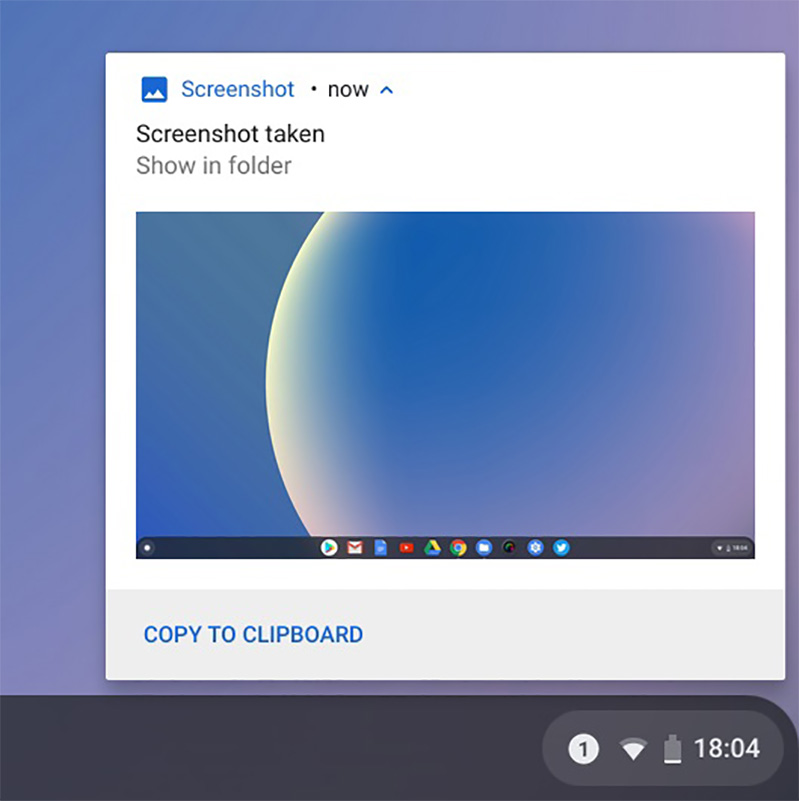
Bạn muốn chụp màn hình trên Chromebook ở chế độ máy tính bảng hoặc tent, thì hẫy nhấn nút nguồn + Nút âm lượng cùng một lúc. Cách làm tương tự cho điện thoại thông minh. Bạn không cần phải nhấn và giữ, chỉ chần nhấn và thả các nút cùng một lúc. Và bạn đã ngay một bức ảnh chụp màn hình được ra đời.
Chụp ảnh màn hình với bút stylus
1. Chụp ảnh toàn màn hình:
Đầu tiên hãy kết nối bút stylus với Chromebook thì menu của stylus sẽ xuất hiện ở góc bên phải ở dưới màn hình. Mở và chọn màn hình, bạn đã hoàn tất cách chụp toàn hình bằng bút cảm ứng.
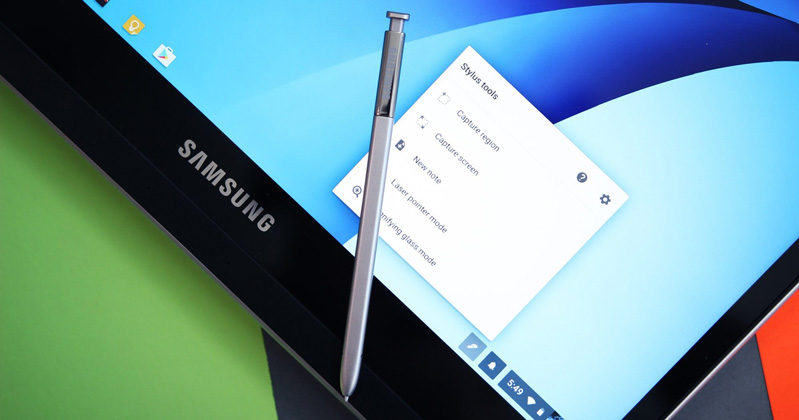
2. Chụp ảnh màn hình một phần:
Nếu bạn chỉ muốn chụp một vùng chứ khong phải toàn màn hình, thì hãy nhấp vào menu của bút stylus và chọn vùng chụp. Bạn có thể sử dụng bút stylus, chạm và giữ ở đâu đó trên màn hình và sau đó kéo để chọn một khu vực. Sau đó, nhả bút stylus và ảnh chụp màn hình sẽ được chụp.
Chụp ảnh màn hình với tiện ích mở rộng Chrome
Với hai cách trên bạn có thể chụp màn trên Chromebook một cách dễ dàng. Nhưng nếu bạn đang tìm kiếm một công cụ chụp màn hình linh hoạt và nhiều tiện ích hơn thì hãy xem phần mở rộng Nimbus (hoàn toàn miễn phí). Ứng dụng cho phép bạn chụp lại tất cả các tính năng chụp màn hình từ full màn hình, window hoặc một vùng nhất định. Ngoài ra, còn cung cấp thêm các tính năng như ghi lại màn hình và chú thích trên màn hình.

Chụp ảnh màn hình bằng bàn phím ngoài
1. Ảnh chụp màn hình toàn trang:
Nếu như bạn đã kết nối bàn phím ngoài với thiết bị Chromebook thì bạn có thể chụp màn hình bằng cách nhấn cùng một lúc nút Ctrl + nút F5. Tổ hợp phím này sẽ hoạt động giống như phím tắt Chromebook gốc, điều khác biệt là nhấn F5 thay cho nút Overview.

2. Ảnh chụp màn hình cửa sổ:
Cùng tương tự như đối với ảnh chụp màn hình cửa sổ bằng bàn phím ngoài, bạn cần nhấn: nút Ctrl + Alt + F5. Máy sẽ ngay lập tức chụp ảnh màn hình của cửa sổ hiện tại.
3. Ảnh chụp màn hình một phần:
Bạn cũng sử dụng tổ hợp phím là nút Ctrl + Shift + F5 để chụp ảnh màn hình một phần bằng bàn phím ngoài. Màn hình sẽ tự động mờ và sau đó bạn có thể chọn một khu vực dễ dàng.
Các câu hỏi thường gặp khi bạn chụp màn hình
Ảnh chụp màn hình trên Chromebook ở đây
Tất cả các ảnh chụp màn hình được lưu trong thư mục Download. Bạn chỉ cần mở thư mục “Files” và tới thư mục Download. Nếu bạn muốn thay đổi vị trí lưu ảnh chụp màn hình, bạn hãy làm theo các bước sau đây: Settings -> Advanced -> Downloads -> Change (Cài đặt -> Nâng cao -> Tải xuống -> Thay đổi).
F5 trên Chromebook là gì?
Nói một cách đơn giản, F5 trong Chromebook là một khóa tổng quan thường nằm phía trên phím 6. Bạn có thể nhấn nó cùng với Ctrl để chụp ảnh màn hình thay cho phím Overview.
Switch Key (khóa chuyển đổi) trên Chromebook là gì?
Phím Switch có chức năng gần giống với phím Overview. Nút được sử dụng để chuyển đổi các cửa sổ trên Chromebook để được gọi là phím Chuyển đổi.
Xem thêm: Samsung Galaxy Chromebook lộ diện với CPU Intel thế hệ thứ 10
Bạn đang cần một chiếc máy tính xách tay thì Macbook là sự lựa chọn không tồi chút nào. Vậy thì nhanh tới với 24hStore nơi chuyên bán các sản phẩm Apple chính hãng. Bạn có thể trực tiếp đến cửa hàng hoặc gọi điện đến số 1900.0351.






















